Hướng dẫn cách khắc phục không vào được Twitch khi bị chặn – Blogcachchoi
Mới đây người dùng internet Việt Nam nhận được thông tin các nhà mạng lớn như Viettel, VNPT sẽ chặn kết nối với nền tảng Twitch. Để các game thủ có thể xem được những trận đấu đỉnh cao nhất, trên nền tảng Stream lớn nhất này, ngay bây giờ friend.com.vn sẽ hướng dẫn bạn cách khắc phục khi không vào được Twitch.
Không vào được twitch và cách khắc phục
Để mọi người có thể truy cập được nền tảng này, ngay dưới đây blog sẽ hướng dẫn người dùng cách khắc phục khi không vào được Twitch, tại các thiết bị và hệ điều hành thường sử dụng.

1. Hướng dẫn cho Windows 10
Nếu bạn đang sử dụng một em máy tính chạy hệ điều hành Windows 10, thì bạn chỉ cần thay đổi DNS là có thể khắc phục được tình trạng không xem được Twitch. Dưới đây là những bước sẽ giúp bạn thay đổi DNS trên Windows 10 cho bạn.
Bước 1: Hãy vào phần Start và mở mục Control Panel.
Bước 2: Trong Control Panel người dùng hãy click chuột vào mục vào Network and Internet.
Bước 3: Sau đó chọn Network and Sharing Center.
Bước 4: Ở thư mục trái, bạn cần chọn mục Change adapter settings.

Bước 5: Nhấp chuột phải vào biểu tượng kết nối với Internet mà mình đang sử dụng sau đó chọn mục Properties.

Bước 6: Trong mục Properties hãy chọn Internet Protocal Version 4(TCP/IPv4)
Bước 7: Tiếp theo bạn cần click vào nút Properties.

Bước 8: Chọn mục Use the following DNS server addresses
Bước 9: Gõ địa chỉ DNS mà bạn muốn, ở đây có hai địa chỉ đó là Google Public DNS là 8.8.8.8 và 8.8.4.4 và mục openDNS với mã: 208.67.222.222 và 208.67.220.220
Bước 10: Chọn OK

Bước 11: Để hoàn tất bạn hãy chọn Close để đặt cấu hình DNS mới cho máy tính của mình.
2. Hướng dẫn cho MacOS
Dưới đây cách khắc phục không vào được Twitch đối với dòng mát là hướng MAC.
Bước 1: Hãy vào Apple Menu và chọn mục System Preferences.
Bước 2: Chọn mục Network và tiếp tục chọn kết nối Internet mà bạn đang sử dụng từ mục bên trái, sau đó chọn nút Advanced.
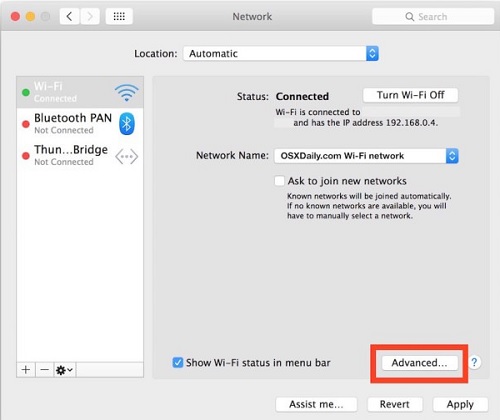
Bước 3: Bạn cần chọn tab DNS trên đầu màn hình, sau đó tiến hành thêm server DNS, hãy thêm hai địa chỉ DNS sau: Google Public DNS : 8.8.8.8 và 8.8.4.4 và địa chỉ OpenDNS là: 208.67.222.222 và 208.67.220.220
Bước 4: Chọn Ok, sau đó chọn Apply để lưu cấu hình DNS mới.
3. Hướng dẫn cho hệ điều Android
Với thiết bị sử dụng hệ điều hành Android, người dùng chỉ cần thực hiện những bước đơn giản sau để vào twitter khi bị chặn:
Bước 1: Hãy mở ứng dụng Settings của thiết bị.
Bước 2: Hãy nhấn và giữ vào tên Wifi mà bạn đang sử dụng.
Bước 3: Tiếp tục chọn Modify network và chọn mục Advanced options.
Bước 4: Trong IPv4 Settings, người dùng cần đổi từ DHCP sang Static.
Bước 5: Hãy tiếp tục kéo xuống dưới và điền vào DNS 1và DNS 2 một trong hai cặp địa chỉ DNS sau:
Google Public DNS :8.8.8 và 8.8.4.4
OpenDNS:67.222.222 và 208.67.220.220
Bước 6: Chọn vào ô Save để lưu DNS mới.
4. Hướng dẫn cho hệ điều hành IOS
Nếu thiết bị của bạn đang chạy bằng hệ điều hành IOS thì bạn chỉ cần thực hiện vài bước đơn giản sau để khắc phục tình trạng không vào được Twitch.
Bước 1: Đầu tiên bạn cần làm là mở ứng dụng Settings.
Bước 2: Sau đó hãy chọn chữ i cạnh tên mạng Wifi đang sử dụng.
Bước 3: Khi đã chọn vào chữ i hãy tiếp tục chọn mục Configure DNS.
Bước 4: Tiếp tục chọn Manual và xóa DNS server hiện tại bằng cách bấm nút đỏ.
Bước 5: Người dùng chọn Add Server để thêm 2 DNS server mới vào.
Bước 6: Bạn chỉ cần điền một trong hai cặp địa chỉ DNS sau:
Google Public DNS :8.8.8 và 8.8.4.4
OpenDNS:67.222.222 và 208.67.220.220
Bước 7: Tiếp tục bấm Save để lưu DNS mới để hoàn thành quá trình.
Twitch được biết đến là một trong những nền tảng livestream lớn nhất hiện nay, với nền tảng này người dùng có thể livestream hoặc xem livestream trực tiếp hàng giờ đồng hồ. Với tính năng hữu ích này, số người sử dụng Twitch đang ngày một đông. Nếu không được xem những trận đấu game trên Twitch, chắc chắn các game thủ Việt sẽ bỏ qua nhiều trận đấu hấp dẫn và ấn tượng.
Trên đây là những bước đơn giản để giúp người dùng khắc phục tình trạng không vào được Twitch mà chúng tôi muốn giới thiệu. Chúc các bạn có những phút giây trải nghiệm tuyệt vời nhất với nền tảng Streamer này.
Tham khảo thêm: Tweet Pin It
- Share CrocoBlock key trọn đời Download Crocoblock Free
- Cung cấp tài khoản nghe nhạc đỉnh cao Tidal Hifi – chất lượng âm thanh Master cho anh em mê nhạc.
- Bài giới thiệu về iClick – Phần mềm iClick
- Lời cảm ơn sinh nhật hài hước bá đạo ý nghĩa nhất
- XEM PHIM RẠP TẠI NHÀ
- Công ty Unicom Media lừa đảo có phải không?
- Đánh giá nhanh tài khoản Keyword Revealer 2021 và so sánh với KWFinder
Bài viết cùng chủ đề:
-
8 cách làm wifi phát xa hơn và ổn định – TOTOLINK Việt Nam
-
Modem và Router khác gì nhau? – QuanTriMang.com
-
Top 11 game xây công viên vui, đẹp và hoành tráng nhất
-
Sử dụng IIS để tạo Server ảo cho Website ASP .NET – Phuong Duong' s Place
-
Cách chơi Truy Kích không giật lag, chơi Truy Kích mượt hơn
-
Số dư tối thiểu trong thẻ ATM Vietcombank là bao nhiêu?
-
Realtek PCIe GBE Family Controller là gì? Cách khắc phục Realtek PCIe GBE Family Controller khi gặp sự cố
-
Diễn viên “Tân Tam Quốc” 2010: Người bị tẩy chay, kẻ biến mất khỏi showbiz
-
Printer | Máy in | Mua máy in | HP M404DN (W1A53A)
-
5 cách tra cứu, tìm tên và địa chỉ qua số điện thoại nhanh chóng
-
Công Cụ SEO Buzzsumo Là Gì? Cách Mua Tài Khoản Buzzsumo Giá Rẻ • AEDIGI
-
Cách giới hạn băng thông wifi trên router Tplink Totolink Tenda
-
Sự Thật Kinh Sợ Về Chiếc Vòng Ximen
-
Nên sử dụng bản Windows 10 nào? Home/Pro/Enter hay Edu
-
"Kích hoạt nhanh tay – Mê say nhận quà" cùng ứng dụng Agribank E-Mobile Banking
-
Cách gõ tiếng Việt trong ProShow Producer – Download.vn

